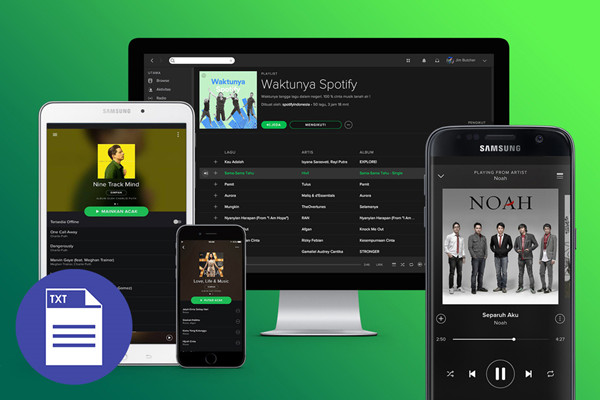
Spotify, como popular servicio de streaming de audio, se ha expandido a la mayoría de los principales mercados, incluidos Estados Unidos, Canadá y Australia, y ha reunido a la mayoría de los amantes de la música de todo el mundo. Es conocido principalmente por su servicio de streaming de música, que permite a los usuarios guardar sus listas de reproducción favoritas en su biblioteca de Spotify. Si has pasado mucho tiempo escuchando música y creando una colección de listas de reproducción en Spotify, es posible que quieras guardar un registro de ellas sin conexión.
Sin embargo, verás que no hay ninguna opción en la aplicación de Spotify ni en ningún reproductor web para exportar los datos de las listas de reproducción en forma de texto. A estas alturas, puede que estés confundido sobre si existe algún método para conseguirlo. Entonces, ¿cuál es la mejor manera de exportar tu lista Spotify a texto? No te preocupes. Hemos averiguado y ordenado el método detallado para guardar listas de reproducción de Spotify con el formato de texto.
Forma 1. Exportar Playlist de Spotify con Microsoft Word (URL)
La forma más sencilla de exportar tus listas de reproducción de Spotify a un archivo de texto es utilizando el método de copiar y pegar. Esto te permite recopilar los títulos de las canciones y sus URL sin necesidad de herramientas adicionales. Sólo tienes que abrir Spotify, buscar tu lista de reproducción y seguir estos pasos.
Nota: después de copiar las canciones, puedes dar formato al texto en el archivo TXT para organizarlo mejor, por ejemplo, añadiendo títulos o viñetas.
- Abre la aplicación Spotify o accede al reproductor web de Spotify.
- Abre la lista de reproducción que quieras exportar.
- Haz clic en la primera canción de la lista de reproducción y, a continuación, mantén pulsada la tecla Mayús y haz clic en la última canción para seleccionarlas todas.
- Haz clic con el botón derecho en las canciones seleccionadas y elige Copiar enlace de canción para copiar las URL.
- Abra un editor de texto:
- Para Windows: Abre el Bloc de notas.
- Para Mac: Abre TextEdit.
- Haz clic en el documento del editor de texto y haz clic con el botón derecho para seleccionar Pegar (o utilice Comando + V en Mac). Aparecerán las URL de las canciones.
- Ve a Archivo > Guardar como (o Guardar en Mac), elige una ubicación, asigna un nombre al archivo (con extensión .txt) y haz clic en Guardar.
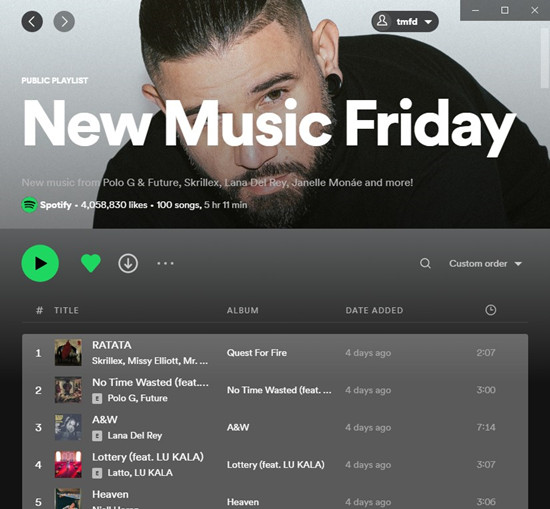
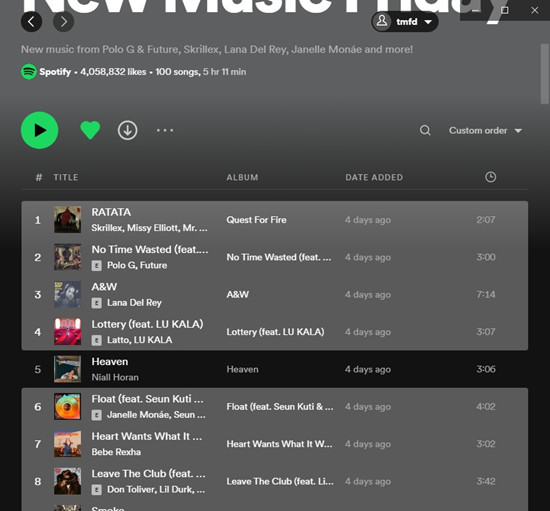
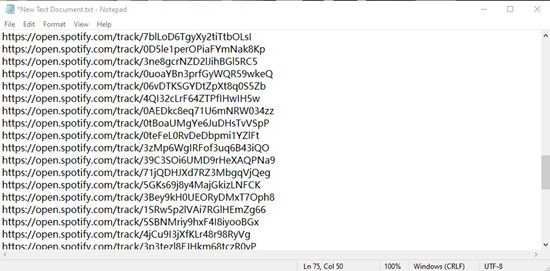
Forma 2. Exportar Playlist de Spotify con Soundiiz (URL)
Otra forma eficaz de exportar tus listas de reproducción de Spotify es utilizar Soundiiz. Se trata de una herramienta web que te permite transferir listas de reproducción entre diferentes servicios de música y que también puede ayudarte a exportar tus listas a un archivo de texto.
Nota: Sin embargo, ten en cuenta que muchas funciones de Soundiiz requieren una suscripción Premium. Cuando intentamos exportar una lista de reproducción con 26 pistas utilizando el plan gratuito, no pudimos hacerlo.
- Accede al sitio web de Soundiiz.
- Puedes crear una cuenta nueva o iniciar sesión con tu cuenta de Spotify para cargar tus listas de reproducción de Spotify.
- Si decides iniciar sesión con Spotify, sigue las instrucciones para autorizar Soundiiz.
- Una vez conectado, navega por tus listas de reproducción de Spotify.
- Haz clic en la lista de reproducción que deseas exportar.
- Haz clic en el icono más (dos puntos horizontales) junto a la lista de reproducción.
- Selecciona Exportar como archivo.
- Elige el tipo de archivo que quieres exportar: las opciones incluyen Archivo CSV, Archivo de texto, Archivo de texto URL, Archivo JSON, Archivo XML o Archivo XSPF.
- Verás una lista de pistas. Confirma todas las selecciones o anula la selección de las pistas que no quieras incluir.
- Haz clic en Confirmar para continuar.
- Si utilizas el plan gratuito, es posible que tengas que actualizar para acceder a la función de exportación de listas de reproducción más grandes.
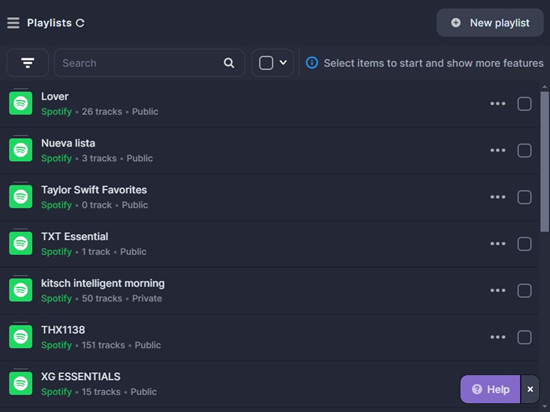
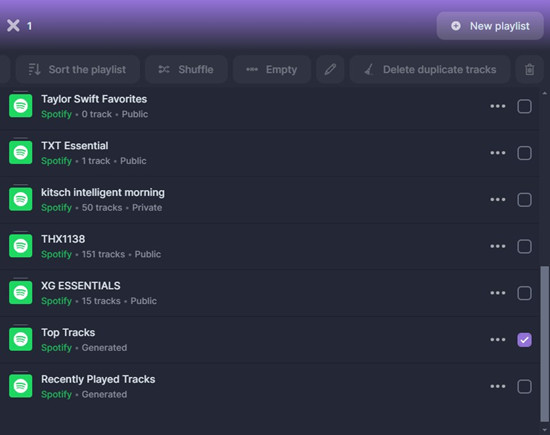
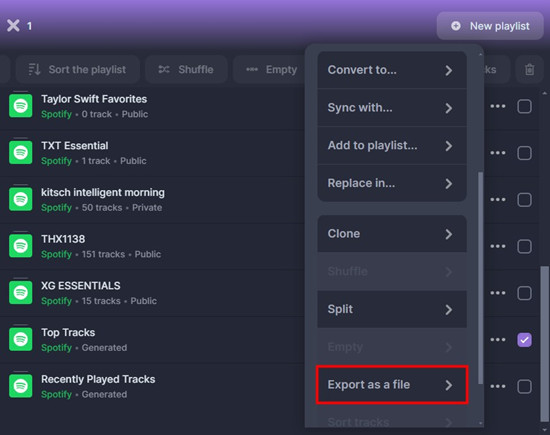
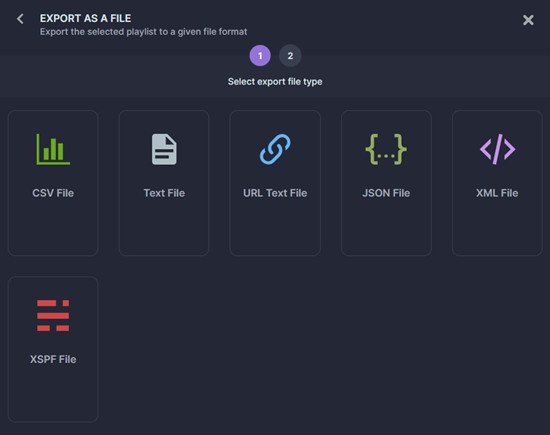
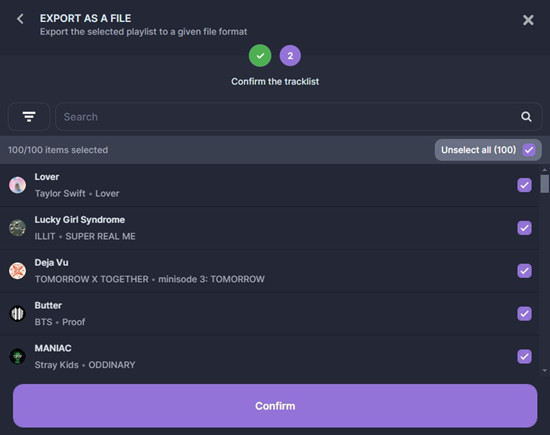
Forma 3. Exportar Playlists de Spotify a Texto Usando TuneMyMusic (Info)
TuneMyMusic es otro servicio de transferencia de música que te permite exportar listas de reproducción de Spotify.
Nota: Aunque TuneMyMusic no te proporcionará las URL de las canciones, exportará los nombres de las canciones y los artistas de tu lista de reproducción, por lo que resulta útil para organizar tu música en formato de texto.
- Ve al sitio web de TuneMyMusic.
- Haz clic en el botón Comencemos para empezar.
- Se te pedirá que elijas tu fuente, así que haz clic en el icono de Spotify.
- Puedes cargar tus listas de reproducción de Spotify haciendo clic en Cargar desde la cuenta de Spotify o pegando el enlace de la lista de reproducción en el campo designado mediante Copiar URL de playlist de Spotify.
- Después de cargar tu lista, revisa la lista de canciones para asegurarte de que se incluyen todas las canciones correctas.
- Para el destino, selecciona Exportar a un archivo.
- A continuación, selecciona TXT como tipo de formato para la exportación.
- Haz clic en Iniciar transferencia para empezar a exportar la lista de reproducción.
- Una vez finalizada la transferencia, descarga el archivo de texto que contiene los nombres de las canciones y los artistas de tu lista de reproducción.
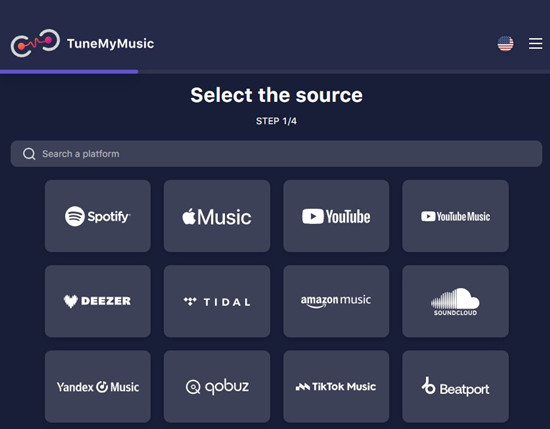
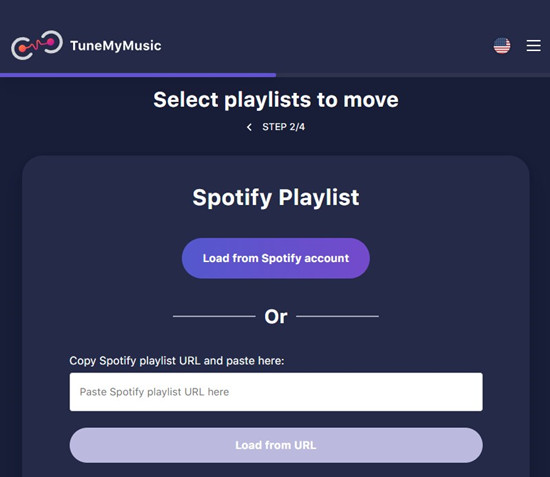
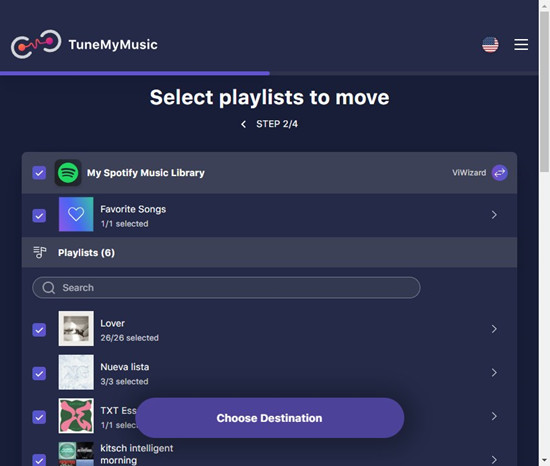
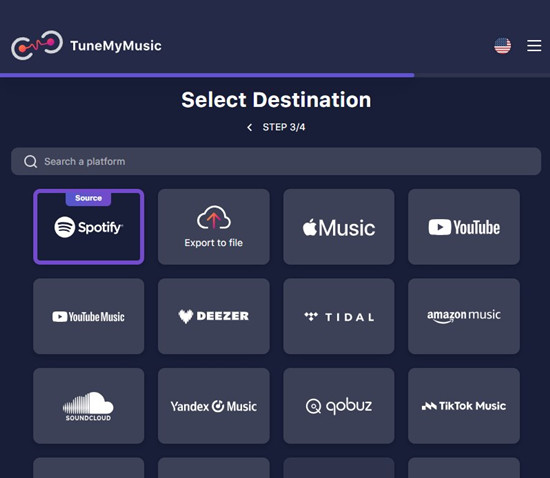
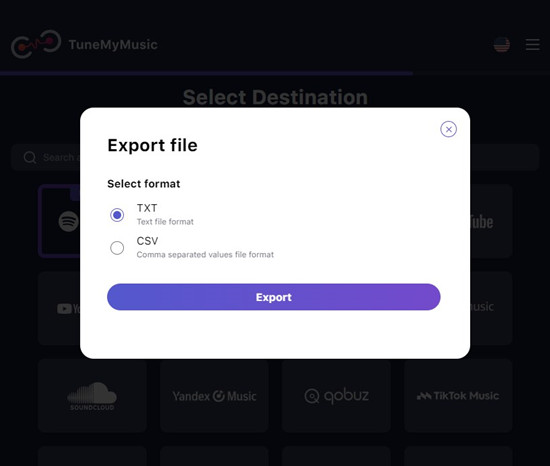
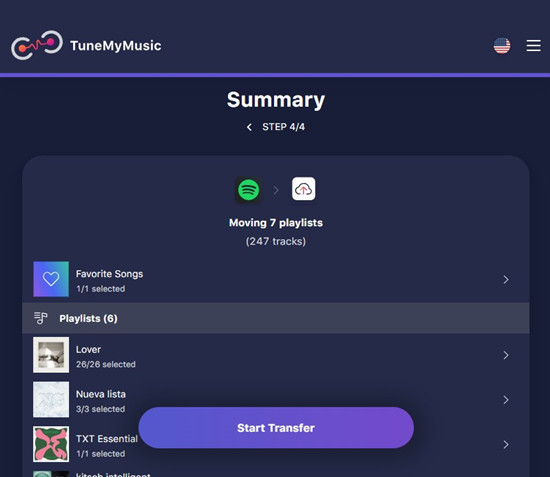
Forma 4. Exporta Playlist de Spotify a Texto Usando Exportify (URL)
Exportify es una herramienta basada en navegador que te ayuda a exportar tus listas de reproducción de Spotify a un archivo CSV. Este archivo CSV contiene información detallada sobre tus canciones, como las URL de Spotify, los títulos, los artistas y mucho más. Exportify es una forma rápida y sencilla de organizar tus playlists fuera de Spotify, y puedes convertir fácilmente el CSV a un formato de texto si lo necesitas.
Nota: Exportify utiliza el atributo de descarga HTML5, que puede no ser compatible con todos los navegadores. Si tu navegador no admite esta función, el CSV se mostrará en el propio navegador y tendrás que guardarlo manualmente.
A continuación te explicamos cómo usar Exportify para exportar tus listas de reproducción:
- Abre el navegador y ve a Exportify.
- Haz clic en el botón Empezar.
- Tendrás que conceder permiso a Exportify para acceder a tu cuenta de Spotify, así que acepta los permisos necesarios.
- Exportify cargará automáticamente todas las listas de reproducción de tu biblioteca de Spotify.
- Esto incluye las listas de reproducción que has creado, las listas curadas de Spotify y tu playlist de Canciones Favoritas, que puedes identificar por la columna Propietario.
- También verás cuántas canciones hay en cada lista de reproducción y si es pública o privada en Spotify.
- Para exportar todas las playlists, haz clic en Exportar todo y Exportify generará un archivo zip con exportaciones CSV de todas tus playlists.
- Para exportar listas de reproducción individuales, haz clic en Exportar junto a la lista de reproducción que quieras descargar.
- Exportify generará inmediatamente el archivo CSV para la(s) lista(s) de reproducción seleccionada(s).
- Abre el archivo descargado para ver los datos de las pistas exportadas. El CSV incluye campos como URL de Spotify, título de la canción, artista, álbum, número de disco, número de pista, duración, añadido por y fecha de adición.
- Si prefieres tener tu lista de reproducción en formato de texto, puedes convertir fácilmente el archivo CSV abriéndolo en cualquier editor de texto y guardándolo como archivo .txt.
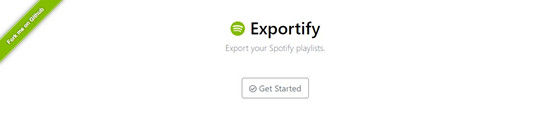
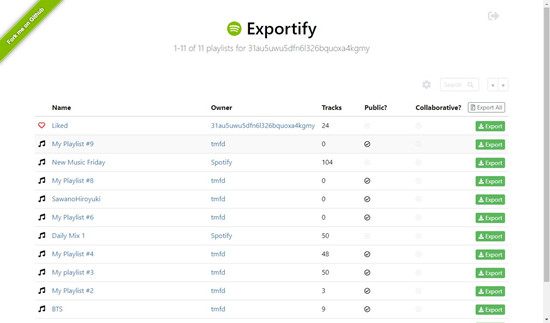
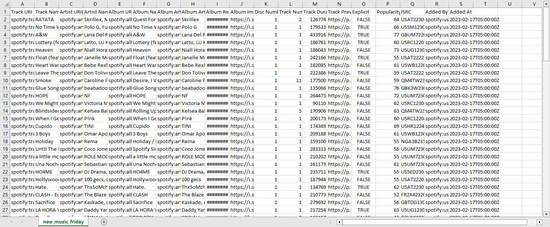
Forma 5. Exportar Lista Spotify a Texto Usando DownloadYourData (Track Info)
Spotify recopila y almacena muchos datos personales sobre cómo interactúas con la plataforma, lo que ayuda a proporcionar funciones como las recomendaciones personalizadas y Spotify Wrapped. A través de la función DownloadYourData de Spotify, puedes solicitar y descargar un archivo con información detallada sobre tu cuenta, incluidas tus listas de reproducción. Este método es útil si quieres ver los datos de tus listas de reproducción en forma de texto, aunque no incluye URL.
- Visita la página de información general de la cuenta de Spotify e inicia sesión con tus credenciales de Spotify.
- En el panel de control de tu cuenta, navega hasta la sección Configuración de privacidad situada en la barra lateral.
- Desplázate hacia abajo hasta la sección Descarga tus datos.
- Aquí es donde puedes solicitar una copia de tus datos personales, incluidas las listas de reproducción.
- Marca la casilla junto a Datos de la cuenta para incluir tus listas de reproducción en la solicitud de datos. Esto contendrá detalles como:
- Nombres de las playlists
- Fecha de la última modificación
- Nombre de las pistas
- Nombres de artistas
- Nombres de álbumes (o episodios de podcasts)
- Descripciones de las listas de reproducción (si las has añadido tú)
- Pistas locales subidas a Spotify
- Número de seguidores de la playlist
- Tras seleccionar el tipo de datos, haz clic en Solicitar datos.
- Spotify enviará un correo electrónico de confirmación a tu dirección registrada. Abre el email y confirma la solicitud de datos.
- Spotify tarda unos 5 días en preparar los datos. Una vez listos, recibirás otro email con un enlace de descarga.
- Sigue el enlace proporcionado en el correo electrónico para descargar el archivo de datos. La información de la lista de reproducción estará disponible en el paquete de datos descargado, que podrás ver como texto.
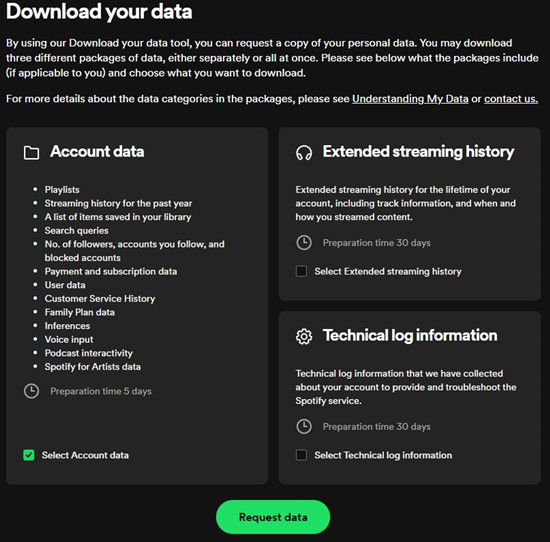
Forma 6. Exportar Listas de Spotify a MP3 con ViWizard (MP3)
Además de usar Exportify para crear listas de canciones imprimibles, también puedes descargar tus listas de reproducción de Spotify a MP3 para guardarlas. Aunque hayas cancelado tu suscripción a Spotify, puedes seguir accediendo al contenido de tus listas de reproducción de Spotify sin conexión a Internet. Es más, puedes transferir esas listas de reproducción a tu dispositivo portátil para escucharlas sobre la marcha o en el coche.
Para conseguir el objetivo de exportar tus listas de reproducción de Spotify a tu dispositivo o tomar el control de todas las canciones de tus listas de reproducción de Spotify, puedes utilizar ViWizard Spotify Music Converter para descargar y convertir playlists de Spotify a varios formatos de audio, incluyendo MP3, AIFF, FLAC, M4A, WAV y M4B. La herramienta también conserva las etiquetas de identificación y la información de metadatos de cada pista de Spotify, como artista, número de pista, año, género, compositor, etc., sin pérdidas.
Una de estas herramientas es ViWizard Spotify Music Converter. Si quieres descargar y utilizar las canciones de Spotify sin complicaciones, esta herramienta te cambiará las reglas del juego. Con ViWizard, puedes convertir canciones de Spotify a formatos populares como MP3, AIFF, M4A, M4B, WAV y FLAC, manteniendo casi toda la calidad de sonido original. ¿Y lo mejor? Funciona rápidamente: ¡descarga tus canciones favoritas en unos minutos!
Funciones Clave de ViWizard Spotify Music Converter
Descargar Descargar* Seguridad verificada. 5, 481,347 personas lo han descargado.
- Descargar canciones, álbumes, playlists, podcasts, audiolibros de Spotify
- Convertir música de Spotify a MP3, AIFF, FLAC, WAV, M4A, M4B sin pérdida
- Reproducir música de Spotify sin conexión en cualquier dispositivo
- Comptabible con Windows y macOS, así como la última versión de Spotify
Paso 1Copiar playlist de Spotify a Spotify Music Converter
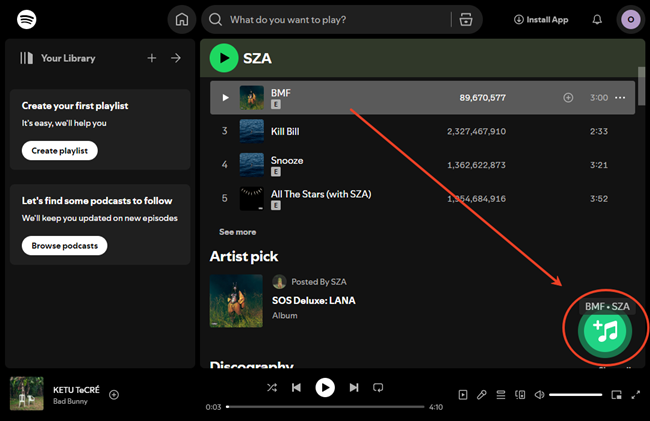
Inicia Spotify Music Converter después de haberlo instalado en tu ordenador. La aplicación de Spotify se abrirá inmediatamente con el lanzamiento del convertidor. A continuación, tienes que elegir una lista de reproducción que desea copia de seguridad y arrastrar y soltar en el convertidor. El programa reconocerá la lista de reproducción que añadas.
Paso 2Elegir transferir lista de reproducción de Spotify a MP3
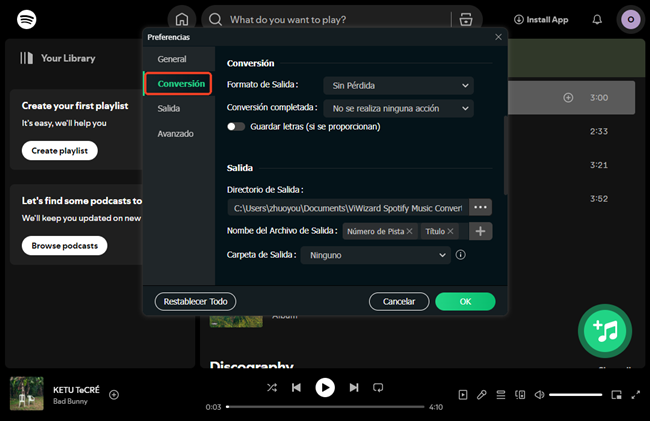
Después de importar la lista de reproducción al convertidor, tendrás que configurar una serie de ajustes en este programa. Puedes configurar el formato de audio de salida como MP3 u otros formatos planos como AIFF. Para una mejor calidad de audio, también debes configurar los parámetros de velocidad de bits, frecuencia de muestreo y canal de audio.
Paso 3Comenzar a convertir la lista de Spotify a MP3
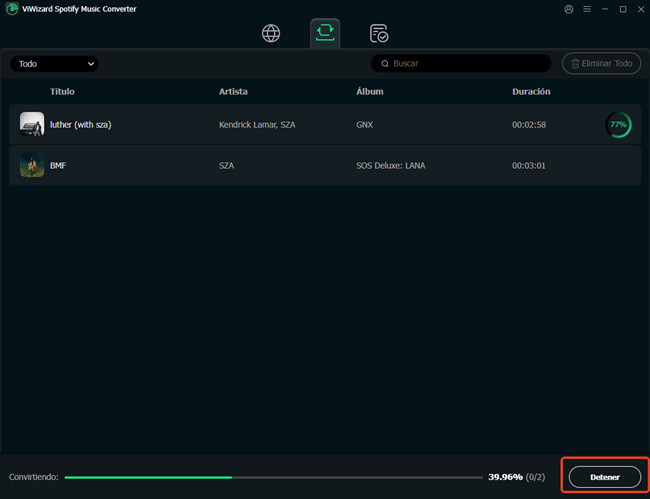
Una vez que hayas completado los pasos anteriores, puedes empezar a descargar y convertir listas de reproducción de Spotify a tu ordenador personal. Haz clic en el botón Convertir para iniciar la conversión. Una vez completada la conversión, puedes hacer clic en el botón Convertido para comprobar toda la música de Spotify convertida. Ahora puedes conservar estas listas de reproducción de Spotify para siempre, independientemente de si tienes una cuenta gratuita o premium.






Dejar un Comentario (0)